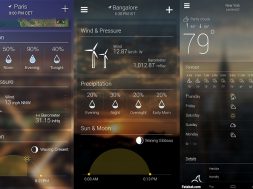L’application WhatsApp Messenger est une application de messagerie instantanée très utilisée par les internautes de toutes catégories confondues. Néanmoins, la grande majorité des utilisateurs de cette application ne connaissent pas toutes ses multiples fonctionnalités parmi lesquelles nous pouvons citer le mode sombre. Nous vous présentons dans ce tutorial les principales étapes pour activer le mode sombre sur WhatsApp.
Brièvement, pour mettre Whatsapp en mode nuit vous pouvez suivre les étapes suivantes :
- Accédez à Play Store, recherchez WhatsApp ;
- Mettre à jour Whatsapp ;
- Lancer WhatsApp ;
- Activer le menu se forme de trois point en haut à droite ;
- Touchez « Paramètres » ;
- Touchez « Discussions » ;
- Puis touchez « Thème » ;
- Choisissez « Sombre » puis validez avec « OK ».
Sélectionner et ouvrir Play Store sur l’écran de votre téléphone
Avant toute opération de configuration et de réglage, il vous faut dans un premier temps disposer d’une application WhatsApp à jour. Afin de mettre à jour l’application WhatsApp sur votre téléphone, vous devez aller sur l’écran de votre téléphone et sélectionner l’icône de Play Store. Ouvrez ensuite l’application. Cela vous donne accès à l’interface de l’application.
Rechercher WhatsApp dans l’espace de recherche et mettre à jour
L’application Play Store vous permet d’installer ou de mettre à jour des milliers d’applications, de jeux ou autres outils de divertissement. Vous verrez une liste déroulante d’applications et de jeux. Accédez alors à l’espace réservé à la recherche tout en haut de l’écran et tapez WhatsApp. Sélectionnez ensuite « Mettre à jour » afin d’actualiser l’application. Après quelques secondes votre application est systématiquement mise à jour.
Ouvrir WhatsApp
Une fois l’application mise à jour, sélectionnez « Ouvrir » afin d’avoir accès à l’application ainsi qu’à ses différentes fonctionnalités. Vous pouvez à présent lancer le processus d’activation du mode sombre souhaité.
Sélectionner l’option en pointillés en haut à droite de l’écran
Une fois que l’application est ouverte, vous avez accès à la liste de vos discussions avec des touches d’option tout en haut de votre écran. Sélectionnez la touche de pointillés située totalement en haut et à droite de votre écran. Une fois que cette sélection est faite, une liste déroulante de choix va s’afficher.
Sélectionner paramètres parmi les différentes options
En bas de cette liste de choix, sélectionnez totalement en bas l’option paramètres. Une fois que cette sélection est faite, elle vous donne accès au menu des différents paramètres WhatsApp, dont les paramètres de compte, de discussions, de notifications ainsi que les autres paramètres d’utilisation des données et de stockage, etc.
Allez dans l’option discussions puis sélectionner Thème en haut de l’écran
Parmi ces différents paramètres, sélectionnez l’icône de paramètres relatifs aux discussions. La sélection de cette icône vous donne accès à une liste d’options et de réglages divers, dont le fond d’écran et le thème. Sélectionnez alors parmi cette liste l’option thème afin d’accéder aux derniers réglages relatifs au mode nuit.
Choisissez le mode sombre et sélectionner OK
Une fois que l’option thème est sélectionnée, une petite fenêtre s’ouvre avec comme sous option les modes clair et sombre. Afin d’activer le mode sombre, sélectionnez la deuxième option (sombre) au niveau de la fenêtre. Après cette sélection, il vous suffit alors de valider OK et quelques secondes après, votre WhatsApp basculera en mode sombre pour votre plus grand plaisir.
Voici ainsi décrit en quelques étapes le processus d’activation du mode sombre sur WhatsApp. Vous pouvez maintenant jouir en toute assurance du nouveau thème lasse de votre application.